Doel.web.id – Aplikasi WhatsApp telah menjadi salah satu platform komunikasi yang paling populer di seluruh dunia. Namun, satu keterbatasan WhatsApp adalah tidak adanya fitur langsung untuk mengirim folder secara utuh. Meskipun begitu, ada beberapa solusi praktis yang bisa dilakukan untuk cara kirim folder lewat WA ini.
Nah, dalam artikel ini, kita akan membahas tentang cara kirim folder lewat WA yang mudah, lengkap dengan langkah-langkah yang bisa kamu ikuti. Penasaran, kan? Yuk, simak ulasannya di bawah ini.
Tabel Konten
Mengapa Penting Bisa Mengirim Folder Lewat WA?
Sebelum kita masuk ke cara-cara kirim folder lewat WA, mari kita pahami dulu mengapa fitur ini begitu dibutuhkan. Dalam dunia yang serba digital, kita sering kali dihadapkan dengan keperluan untuk mengirimkan banyak file dalam satu waktu. Folder adalah salah satu cara terbaik untuk mengorganisasi file tersebut, entah itu dokumen kerja, foto, atau video. Mengirimkan file satu per satu tentunya bisa sangat merepotkan, apalagi jika jumlah file cukup banyak.
Cara Kirim Folder Lewat WA dengan Mudah
Terkadang, kita butuh mengirim banyak file sekaligus melalui WhatsApp, entah itu dokumen pekerjaan atau koleksi foto liburan. Namun, WhatsApp tidak menyediakan fitur langsung untuk mengirim folder. Untungnya, ada beberapa trik sederhana yang bisa kamu gunakan agar pengiriman folder tetap bisa dilakukan dengan mudah. Berikut ini beberapa cara praktis yang bisa kamu coba, diantaranya:
1. Menggunakan File Manager atau Pengarsipan ZIP
Salah satu cara paling sederhana untuk mengirim folder adalah dengan mengarsipkan folder tersebut menjadi file ZIP. Berikut ini langkah-langkahnya untuk Mengirim Folder dengan ZIP, yaitu:
- Buka aplikasi File Manager di perangkat kamu.
- Pilih folder yang ingin kamu kirim.
- Kompres folder menjadi file ZIP. Biasanya, ada opsi “Kompres” di menu File Manager yang bisa kamu gunakan.
- Setelah folder terkompres, kamu akan mendapatkan file dengan ekstensi .zip.
- Buka WhatsApp dan pilih kontak atau grup yang ingin kamu kirim file tersebut.
- Klik ikon lampiran (ikon klip) di obrolan WhatsApp, lalu pilih Dokumen.
- Cari file ZIP yang sudah kamu buat, lalu kirim file tersebut.
2. Menggunakan Google Drive
Jika ukuran folder terlalu besar, kamu bisa menggunakan layanan penyimpanan cloud seperti Google Drive. Dengan cara ini, kamu bisa berbagi tautan folder kepada teman atau kolega melalui WhatsApp. Berikut ini langkah-langkahnya yang bisa kamu ikuti untuk Mengirim Folder dengan Google Drive,yaitu:
- Upload folder ke Google Drive. Buka Google Drive, lalu klik Unggah Folder.
- Setelah folder berhasil diunggah, klik folder tersebut dan pilih opsi Bagikan.
- Ubah setelan pengaturan berbagi menjadi “Siapa saja yang memiliki link”.
- Salin tautan Google Drive folder tersebut.
- Buka WhatsApp dan tempelkan tautan folder di obrolan, lalu kirim.
Dengan cara ini, orang yang menerima link dapat membuka folder tersebut dan mengunduh semua isinya.
3. Menggunakan Aplikasi Pihak Ketiga
Beberapa aplikasi pihak ketiga juga bisa membantu kamu mengirim folder lewat WA. Aplikasi seperti Send Anywhere dan WeTransfer menyediakan opsi untuk mengirim folder dalam ukuran besar secara langsung. Berikut ini langkah-langkahnya:
- Unduh aplikasi Send Anywhere dari Play Store atau App Store.
- Buka aplikasi dan pilih folder yang ingin kamu kirim.
- Aplikasi ini akan memberikan kode unik atau tautan yang bisa kamu bagikan.
- Kirim kode atau tautan melalui WhatsApp, dan penerima bisa langsung mengunduh folder tersebut dari aplikasi atau website Send Anywhere.
4. Menggunakan Email untuk Folder Besar
Jika file terlalu besar untuk dikirimkan melalui WhatsApp, kamu bisa menggunakan email sebagai media pengantar. Setelah itu, kamu bisa mengirim tautan email melalui WhatsApp. Meski tidak langsung, cara ini tetap efektif.
- Kompres folder yang ingin kamu kirim menjadi file ZIP.
- Buka aplikasi email di smartphone kamu, seperti Gmail atau Yahoo Mail.
- Kirim email ke kontak penerima dengan menyertakan file ZIP sebagai lampiran.
- Setelah email terkirim, buka WhatsApp dan kirimkan notifikasi kepada penerima bahwa folder tersebut telah dikirim melalui email.
Tips Agar Pengiriman Folder Lebih Efisien
Berikut ini beberapa tips agar kamu bisa mengirim folder lewat WA dengan lebih mudah dan cepat, diantaranya:
1. Gunakan Aplikasi dengan Fitur Kompresi Otomatis
Beberapa aplikasi File Manager sudah menyediakan fitur kompresi otomatis untuk folder. Cukup pilih folder, dan aplikasi akan langsung mengubahnya menjadi file ZIP tanpa langkah tambahan.
2. Pastikan Koneksi Internet Stabil
Mengirim folder, terutama yang berukuran besar, membutuhkan koneksi internet yang stabil. Sebelum mengirim, pastikan koneksi kamu tidak bermasalah untuk menghindari file gagal terkirim atau terpotong.
3. Cek Batas Ukuran File WhatsApp
WhatsApp memiliki batas ukuran file yang bisa dikirim, yaitu 100 MB untuk dokumen. Jika folder yang dikompresi melebihi batas ini, pertimbangkan untuk menggunakan Google Drive atau aplikasi pihak ketiga.
Baca juga: Cara Mengaktifkan Mode Malam Atau Gelap Secara Otomatis di Android
Demikian artikel yang kami buat tentang cara kirim folder lewat wa. Dengan mengompresi folder menjadi file ZIP, menggunakan Google Drive, atau memanfaatkan aplikasi pihak ketiga, kamu bisa mengirim folder berisi banyak file dengan mudah dan cepat. Mengirim folder lewat WA tidak lagi menjadi masalah besar, apalagi dengan berbagai alternatif yang tersedia. Semoga bermanfaat dan selamat mencoba!


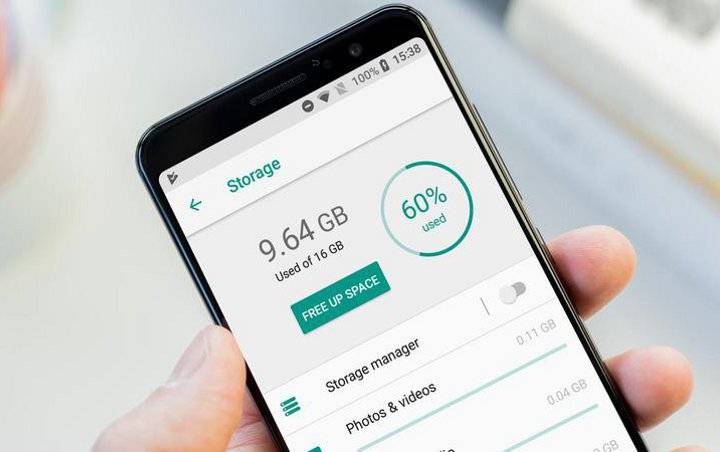
4 Cara Kirim Folder Lewat WA dengan Mudah dan Praktis